-
eclipse是标准版,除了自身的的插件外,其他插件需要自己去手动安装。
-
sts是spring基于eclispe开发的,专门为spring适用人群弄的,方便使用spring开发,有增加部分小功能或优化了一些。
一、目标
在这篇文章中,我将要向您展示如何使用Spring Frameworks 和 Maven build创建您的第一个J2ee 应用程序。
二、信息
Maven是一个java项目的构建工具(或者自动构建工具)。它与Ant或Gradle很想。Maven可以自动下载您项目中依赖的组件。
三、要求
1、应用于Java EE 的Spring Tool Suite(STS) (http://spring.io/tools/sts/all).
请选择与您的操作系统对应的安装文件。我比较喜欢下载具有可移植性的打包版本。
2、网络连接
对于第一次创建Spring Mvc 项目来说,需要电脑联网,因为您需要从Spring repository中下载一些项目模板。Maven也需要下载一些Spring依赖项。所以确认您的电脑是否联网了。如果您处在代理上网的环境中,请参考此教程。
四、配置介绍
1、打开您的STS,并选择 New->Spring Project。
2、为您的项目命名(例如:HelloSpringMVC)并选择 Spring MVC Project模板。
3、STS将要下载相应的模板。
4、为您的顶级包命名(例如:org.munif.app)并点击Finish。
5、观察您的项目结构,您的项目里会产生莫名其妙的错误,那就对了。因为我们还没有使用Maven添加Spring 的依赖项。
6、右键点击您的Spring Mvc项目,选择Run Sa ->Maven install。观察输出控制台窗口,看是否有安装进度。安装完成之后,您才能继续下一步操作。
7、右键点击您的Spring MVC项目,选择Maven -> Update Project。
8、选择您的项目并点击OK,一直等到更新过程完成。
看没有错误了。
9、运行您的项目,右键点击项目文件夹并选择Run As -> Run on Server.
10、选择您的J2EE 服务“VMware vFabrics tc Server is provided by STS.”,如果您想使用独立运行的 Apache Tomat,请做相应的配置。
11、完成。您的项目应该可以在 Eclipse内嵌的网络浏览器中展现了。
五、常见问题
1、问题#1
Build workspace error … couldn’t find build plan …
原因:您的Maven依赖项没有下载完成或不可用。
解决办法:
a、确定您的电脑可以联网。
b、右键点击您的Spring MVC项目,选择 Run As -> Maven install。观察输出文本窗口,看安装进度。等到安装完成后,您才可以继续下一步。
c、右键点击您的Spring MVC项目,选择Maven -> Update Project。
2、问题#2
You are behind a proxy
原因:您的网络环境是代理上网。
解决方案:
a、在您的setting.xml文件中添加代理配置。在进入Preference,把此文件设置成Maven settings文件.(不知何故,settings.xml默认是不创建的,所以您需要自己创建此文件。)
| 1 2 3 4 5 6 7 8 9 10 11 12 13 14 15 16 17 18 19 | <settingsxmlns="http://maven.apache.org/SETTINGS/1.0.0" xmlns:xsi="http://www.w3.org/2001/XMLSchema-instance" xsi:schemaLocation="http://maven.apache.org/SETTINGS/1.0.0
http://maven.apache.org/xsd/settings-1.0.0.xsd">
<proxies> <proxy> <id>myproxy</id> <active>true</active> <protocol>http</protocol> <host>proxy.somewhere.com</host> <port>8080</port> <username>proxyuser</username> <password>somepassword</password> <nonProxyHosts>*.google.com|ibiblio.org</nonProxyHosts> </proxy> </proxies> </settings> |
b、右键点击您的Spring MVC项目,选择Run As -> Maven ->Maven install。观察输出控制台窗口,确保安装进度完成。
c、右键点击您的Spring MVC项目,选择Maven -> Update Project。
3、问题#3
Can not find the tag library descriptor for “http://java.sun.com/jsp/jstl/core”
通常,此错误发生在Jsp文件中。请参考: http://stackoverflow.com/questions/15434817/can-not-find-the-tag-library-descriptor-for-http-java-sun-com-jsp-jstl-core.
之后,您可以使用Maven install 和 update Project更新项目。
4、问题#4
当您运行Maven install时,又是会有如下错误:
[ERROR] ... very long error ...: invalid LOC header (bad signature).
原因:这表明很可能是有一些依赖项的二进制文件破坏。
解决方案:
删除“.m2/repository”,然后运行Maven install 重新下载依赖项repository。
5、问题#5
[ERROR] ... very long errors...: UnresolvedAddressException
原因:
a、如果您在settings.xml文件中使用域名形式的代理(例如:proxy.its.ac.id),它的意思是您的DNS不能解析此域名地址。
b、如果您直接连接网络,但是您仍然在settings.xml中使用代理配置。
解决方案:
A、若是第一种情况,在settings.xml文件中使用IP地址代理代替域名。
B、如果直接联网,删除settings.xml文件中的代理配置。
最后,希望此教程能帮助您使用STS做好Spring mvc开发。
六、参考文献
[1] http://www.mkyong.com/web-development/how-to-configure-proxy-settings-in-eclipse/
[2] http://maven.apache.org/settings.html
[3] http://stackoverflow.com/questions/13044628/spring-error-during-build







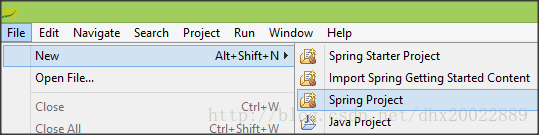
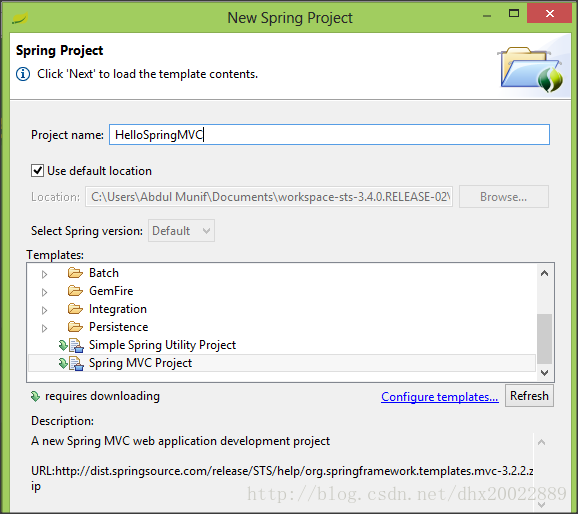
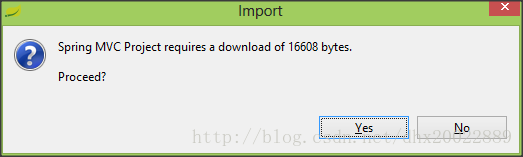
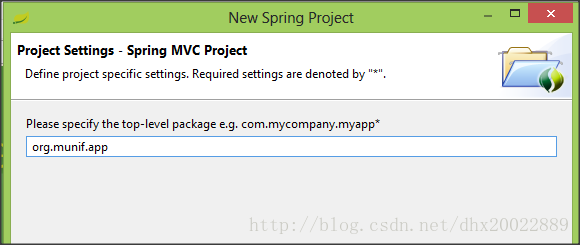
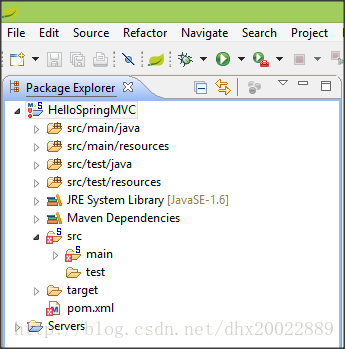
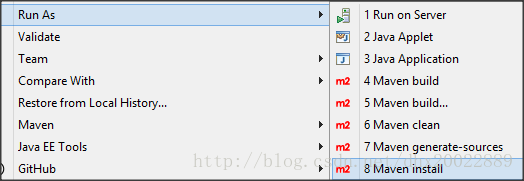
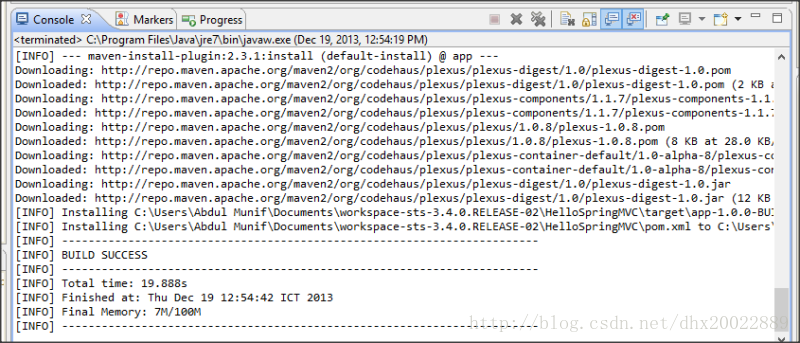
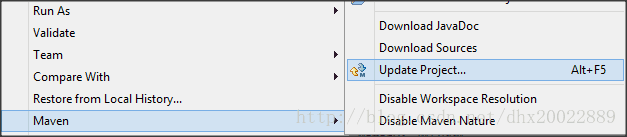
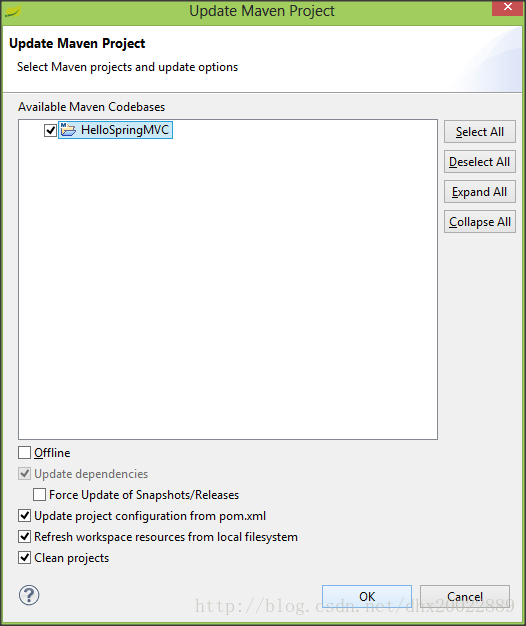
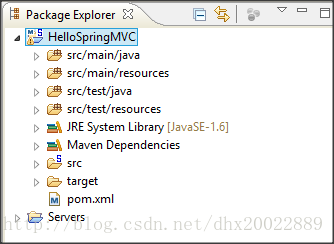
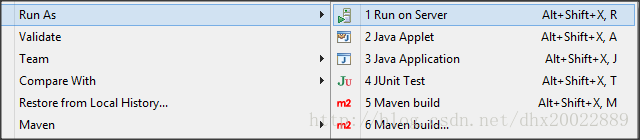
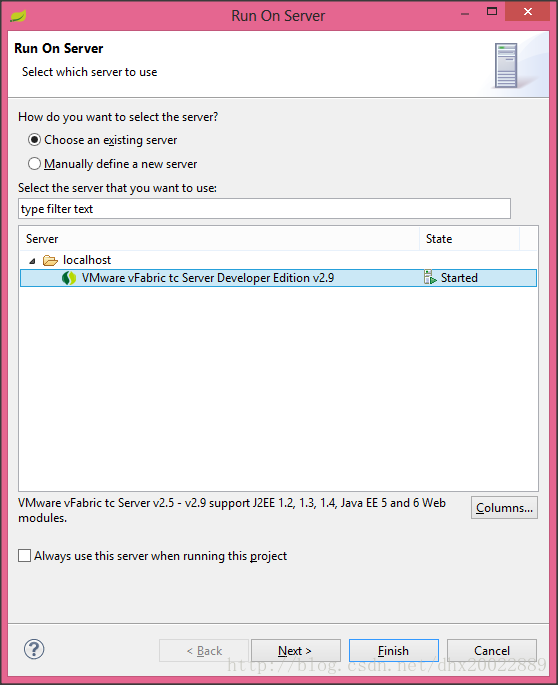
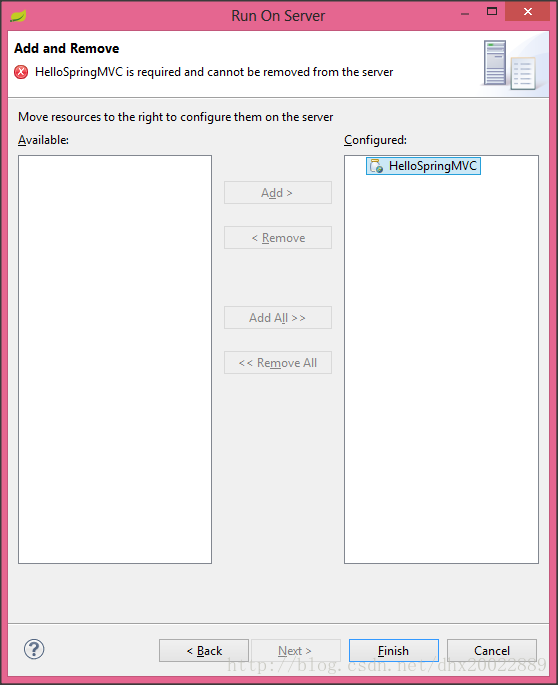
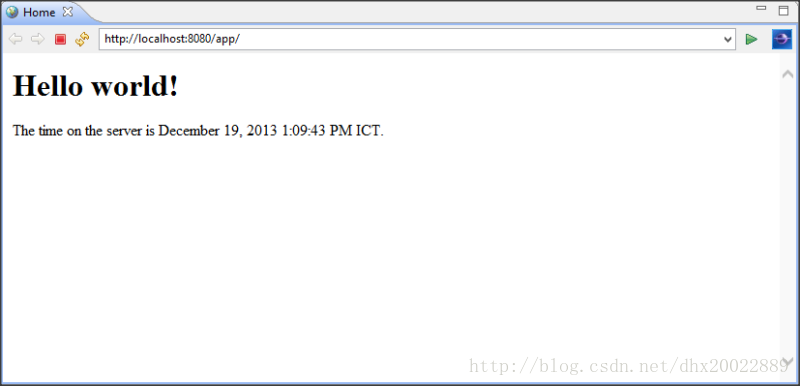
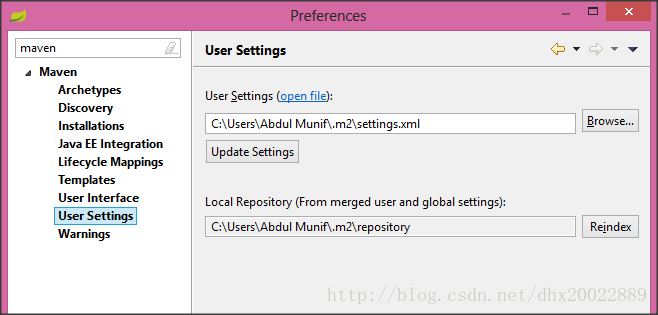














 2264
2264

 被折叠的 条评论
为什么被折叠?
被折叠的 条评论
为什么被折叠?








